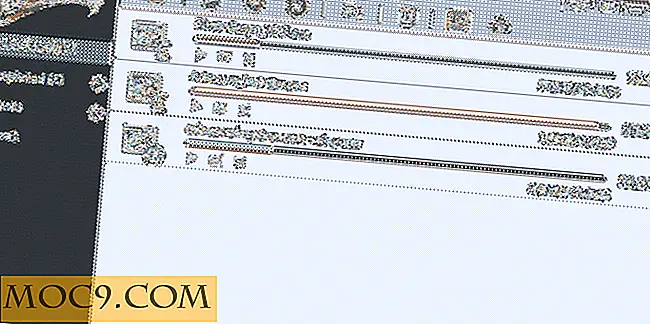Dễ dàng chuyển đổi một trang web sang PDF trong Google Chrome
Tôi không chắc chắn về bạn, nhưng mỗi lần tôi đi qua một hướng dẫn tuyệt vời trên Web, tôi sẽ chuyển đổi nội dung sang một tập tin pdf và giữ nó để tham khảo trong tương lai. Một số bạn có thể đang cân nhắc tại sao tôi lãng phí thời gian của tôi chuyển đổi nó sang pdf vì tôi chỉ có thể đánh dấu trang web. Có một vài lý do cho điều này: trước tiên, tôi không phải lúc nào cũng kết nối với Web, vì vậy nếu tôi cần thông tin ngay lập tức, tôi sẽ không thể truy cập nó. Thứ hai, không có gì đảm bảo rằng trang web sẽ mãi mãi ở đó cho tôi. Nó có thể có sẵn ngày hôm nay và biến mất vào ngày hôm sau (chúng ta đã thấy quá nhiều điều này, phải không?)
Nếu bạn giống tôi và cũng đang sử dụng Google Chrome, bạn đang gặp may, dưới đây là một số tiện ích mở rộng PDF mà bạn có thể sử dụng để làm cho toàn bộ quá trình chuyển đổi dễ dàng hơn và nhanh hơn.
1. Lưu dưới dạng PDF
Đây là phần mở rộng yêu thích của tôi để chuyển đổi pdf. Theo kinh nghiệm của tôi với một số phần mở rộng khác, đây là tốt nhất, về tốc độ và chất lượng của chuyển đổi.
Sau khi cài đặt phần mở rộng, bạn sẽ thấy một biểu tượng trên thanh công cụ. Khi bạn gặp bất kỳ trang web nào bạn muốn chuyển đổi sang pdf, chỉ cần nhấp vào nút và nó sẽ bắt đầu chuyển đổi ngay lập tức. Chuyển đổi nhanh (thường dưới 5 giây) và nó chạy ẩn mà không làm gián đoạn công việc của bạn.
Save As PDF cũng đi kèm với nhiều tùy chọn cấu hình (trên thực tế, nó là phần mở rộng pdf duy nhất đi kèm với tùy chọn cấu hình). Những điều bạn có thể cấu hình bao gồm kích thước trang, định dạng trang, lề trang và liệu nó có nên chuyển đổi javascript, hình ảnh và nền hay không. Tốt nhất của tất cả, nó cho phép bạn thiết lập một mật khẩu cho tập tin pdf chuyển đổi của bạn.

2. PDFmyURL
Thay vì biểu tượng trên thanh công cụ, biểu tượng PDFmyURL xuất hiện trong thanh URL. Tương tự, trên một trang mà bạn muốn được chuyển đổi sang pdf, chỉ cần nhấp vào biểu tượng và nó sẽ làm tất cả các công việc trong nền.
![]()
Tốc độ chuyển đổi khá nhanh, nhưng không thể chuyển đổi hình ảnh đúng cho các trang đang sử dụng tải chậm. Ngoài ra, có vẻ như thêm một lề bổ sung cho bốn mặt của trang, làm cho kích thước tệp lớn hơn.
3. Web2PDFConverter
Web2PDFConverter là một phần mở rộng chuyển đổi pdf khác cho Google Chrome. Một trong những tính năng độc đáo của nó là khả năng xem các tệp PDF được chuyển đổi của bạn trong Google Tài liệu. Sau đó, bạn có thể chọn lưu tệp pdf trong Google Documents và giải phóng dung lượng bộ nhớ trên máy tính của mình.

Một trong những phiền toái với Web2PDF là trong quá trình chuyển đổi, nó chiếm quyền kiểm soát trình duyệt và ngăn cản bạn thực hiện bất kỳ thứ gì khác. Bạn sẽ không thể chuyển sang các tab khác hoặc thậm chí là các ứng dụng khác. Làm như vậy sẽ chấm dứt quá trình chuyển đổi. Về mặt thân thiện với người dùng, điều này chắc chắn là tồi tệ nhất theo ý kiến của tôi.
Gói lên
Nếu bạn đang tìm kiếm một công cụ chuyển đổi pdf cho Google Chrome của bạn, tôi thực sự khuyên bạn nên SaveAsPdf. Bạn sử dụng công cụ nào khác để chuyển đổi nội dung của mình sang PDF?


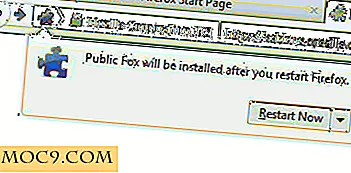
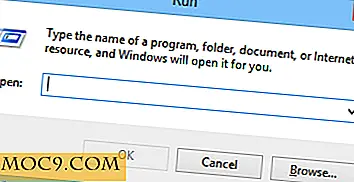

![Làm thế nào để hồi sinh một máy tính hoặc thiết bị với nước thiệt hại [Hỏi các nhà văn]](http://moc9.com/img/Water-Sink.jpg)